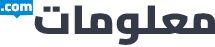كيفية الوصول إلى إعدادات كاميرا الويب في ويندوز
تشغيل الكاميرا على جهاز كمبيوتر
إذا كنت تبحث عن كيفية الوصول إلى إعدادات كاميرا الويب في ويندوز الخاص بك . فإليك الطريقة الصحيحة لتعديلها حسب تفضيلاتك.
لكن الوصول إلى إعدادات كاميرا الويب الخاصة بك في ويندوز يمكن أن يختلف بناءً على الإعدادات التي تريد ضبطها. في هذا الدليل ، سنوضح لك كيفية الوصول إلى إعدادات جودة كاميرا الويب والأداء ، بالإضافة إلى خيارات الخصوصية الخاصة بها.
كيفية الوصول إلى إعدادات كاميرا الويب في نظام التشغيل ويندوز 10
لجودة الكاميرا ، استخدم تطبيق الكاميرا
الخطوة 1: اكتب كلمة “camera” في مربع البحث على يمين قائمة إبدأ . ثم إختر Camera app الذي يظهر في نتائج البحث.
الخطوة 2: إضغط على الإعدادات في الزاوية العلوية اليسرى من تطبيق الكاميرا.

الخطوه 3: في الإعدادات التي تظهر ، يمكنك ضبط أشياء مثل ظهور شبكة الإطارات أو عدم ظهورها ، ونوع شبكة الإطارات التي تظهر ، ودقة صورك ، وما إذا كان مؤقت الفاصل الزمني ممكّنًا أم لا ، ودقة مقاطع الفيديو الخاصة بك ، وتقليل الوميض .

الخطوة الرابعة: إذا كنت تريد أن تكون قادرًا على ضبط السطوع ، فستحتاج إلى التمكين الوضع الاحترافي، والتي توجد في الجزء العلوي من نفس قائمة الإعدادات . سيسمح لك القيام بذلك بضبط السطوع عبر رمز على الشاشة الرئيسية لتطبيق الكاميرا.
إذا كنت تبحث عن ترقية كاميرا الويب الخاصة بك عوض تلك التي تأتي مع الكمبيوتر المحمول الخاص بك ، فراجع قائمة أفضل كاميرات الويب لمساعدتك في اختيار أفضل كاميرا لاحتياجات مؤتمرات الفيديو الخاصة بك.
للخصوصية ، انتقل إلى تطبيق الإعدادات
الخطوة 1: اضغط على قائمة إبدأ. ثم ، في القائمة التي تظهر ، انقر فوق إعدادات في الزاوية اليسرى السفلية من شاشتك.
الخطوة 2: في نظام التشغيل ويندوز 10 إعدادات القائمة ، حدد خصوصية.

الخطوه 3: في القائمة الموجودة على الجانب الأيسر ، تحت أذونات التطبيق، إختر Camera.

الخطوة الرابعة: يحتوي قسم الكاميرا في قائمة الخصوصية على عدد من إعدادات الخصوصية التي يمكنك ضبطها لكاميرا الويب الخاصة بك ، ، بما في ذلك السماح للتطبيقات بالوصول إلى الكاميرا ، وتحديد تطبيقات Microsoft Store التي يمكنها الوصول إلى الكاميرا ، والسماح لتطبيقات سطح المكتب الأخرى بالوصول إلى كاميرا الويب الخاصة بك.
ليس عليك الاعتماد فقط على تطبيق إعدادات Windows لتعزيز خصوصية كاميرا الويب الخاصة بك. يمكنك ضمان خصوصية كاميرا الويب الخاصة بك من خلال الاستثمار أيضًا في غطاء كاميرا ويب رائع ومعرفة علامات اختراق كاميرا الويب حتى تتمكن من اكتشاف ما إذا كانت كاميرا الويب الخاصة بك قد تعرضت للاختراق أم لا.
وبذلك نكون قد شرحنا كيفية الوصول إلى إعدادات كاميرا الويب في ويندوز
مواضيع ذات صلة :